Mistbock
Enthusiast
Thread Starter
- Mitglied seit
- 24.01.2007
- Beiträge
- 2.095
[highlight]Siehe auch: BIOS-Flashen leicht gemacht - [Gigabyte Q-FLASH] und [Gigabyte UEFI][/highlight]
[highlight]BIOS-Flashen leicht gemacht - [ASUS EZ FLASH 2][/highlight]
[blockquote]Wer mehr oder minder zu faul zum lesen ist kann sich auch das Video anschauen:
Datenschutzhinweis für Youtube
An dieser Stelle möchten wir Ihnen ein Youtube-Video zeigen. Ihre Daten zu schützen, liegt uns aber am Herzen: Youtube setzt durch das Einbinden und Abspielen Cookies auf ihrem Rechner, mit welchen sie eventuell getracked werden können. Wenn Sie dies zulassen möchten, klicken Sie einfach auf den Play-Button. Das Video wird anschließend geladen und danach abgespielt.
Youtube Videos ab jetzt direkt anzeigen
[highlight]Um was gehts?:[/highlight]
[blockquote]Viele User sind sich anscheinend immernoch im unklaren, wie ein BIOS-Flash ohne größere Probleme bewältigt werden kann. Da ich derzeit selbst nur ein Mainboard von Asus zur Hand habe wird auch nur die für mich sicherste und einfachste Methode dieses Herstellers ausführlicher von mir beschrieben.
Leider muß man sagen, dass es keinen 100% sicheren Weg gibt, eine Update durchzuführen. Es kann, egal welcher Weg bevorzugt wird, immer zu einem Fehlschlagen eines BIOS-Updates kommen.
Deshalb auch der Hinweis: Ich übernehme keine Haftung für ein Fehlschlagen des BIOS-Updates oder einen Defekt an der Hardware! Ebenfalls wird die Vollständigkeit der Beschreibung nicht garantiert.[/blockquote]
[highlight]Grundlegendes:[/highlight]
[blockquote]Man sollte sagen können, das jeder Hersteller die gleichen bzw. ähnlichen Möglichkeiten bietet, ein BIOS-Update durchzuführen. Sei es für DOS oder Windows, die Hersteller bieten für jede Methode die passenden Tools zum downloaden an, um ein BIOS-Flash durchzuführen. Es gibt aber auch die Möglichkeit, integrierte Programme direkt im BIOS selbst zu nutzen, um selbiges auf den aktuellsten Stand zu bringen. In diesem Fall das Asus-eigene Tool EZ FLASH 2. Andere Hersteller wie z.B. Gigabyte haben ebenfalls ein eigenes Tool mit der selben Aufgabe und ähnlicher Bedienung, dieser kleine Walkthrough ist allerdings ausschließlich für EZ FLASH 2 von Asus![/blockquote]
[highlight]Bei mir kommt folgende Hard-/Software zum Einsatz:[/highlight]
[blockquote]Asus Maximus II Formula (Bios 0901)
8GB Corsair Dominator TWIN2X4096-8500C5DF
Intel Core 2 Quad Q9650
Trekstor USB-Stick mit 1GB
Biosversion 2202[/blockquote]
[highlight]Update-Möglichkeiten:[/highlight]
[blockquote]Das Update unter Windows - Wohl die unsicherste Methode.
Das Update unter DOS - Ist als sicher anzusehn, mir jedoch zu umständlich.
Das Update mit EZ FLASH 2 - Für mich die einfachste und zugleich sichere Methode, ein BIOS-Update durchzuführen.
[/blockquote]
[highlight]Zu beachten:[/highlight]
[blockquote]Wenn OC betrieben wird ist auf jeden Fall vor allem anderen ein CMOS-Restet zu empfehlen. Wenn das BIOS nicht resetet wird kann es u.U. schneller zu einem Fehlschlag des Updates führen![/blockquote]
[highlight]Das Flashen unter Windows:[/highlight]
[blockquote]Diese Option nutze ich selbst nicht, da es mir zu riskant ist unter dem OS zu flashen. Zu viele Faktoren können davon abhängen, ob ein BIOS-Flash erfolgreich ist oder mißglückt. Ich rate auch von dieser Art ein BIOS zu flashen ab.
Flashen unter Windows mit ASUS WinFlash oder ASUS LiveUpdate
Eine Übersicht über die verschiedenen Methoden zum flashen über Windows findet man auch unter support.asus.com[/blockquote]
[highlight]
Das Flashen unter DOS:[/highlight]
[blockquote]Hierbei gibt es die Möglichkeit, eine Diskette, eine CD oder einen USB-Stick als Medium zu nutzen. Ich würde den USB-Stick bevorzugen, sofern das Bios die Option bietet, von USB-Sticks zu booten.
Ausserdem muß man sich so nicht mit mehreren Disketten rumschlagen bzw. einen CD-/DVD-Rohling verbrauchen.
Dabei dürfte vorwiegend der Unterschied AFUDOS zu AWDFLASH interessant sein. Bitte die Hinweise in den folgenden Links beachten und die Schritte befolgen.
Flashen mit AFUDOS
Flashen mit AWDFLASH
Eine Übersicht über die verschiedenen Methoden zum flashen über DOS findet man auch unter support.asus.com
Der Vorgang selbst dürfte sich bei anderen Mainboardherstellern gleich oder ähnlich verhalten.[/blockquote]
[highlight]
Das Flashen über das BIOS:[/highlight]
[blockquote]Asus bietet ein BIOS-eigenes Tool namens EZ FLASH 2 an. Meines Erachtens die sicherste und unkomplizierteste Methode für ein BIOS-Update welche auch erlaubt, ohne weitere Hardware (FDD, HDD, CD-/DVD-Laufwerk) per USB-Stick ein Update durchzuführen. Somit erspart man sich die meisten Probleme (z.B. die Größe der neuen BIOS-Datei spielt keine Rolle) und umgeht das unsichere Flashen über das OS.
Einzig und alleine sind bei der Wahl des USB-Stick zu beachten, das dieser eine maximale Kapazität von 8GB aufweist und als einzelne Partition formatiert wird!
Ein speichern des alten BIOS ist bei EZ FLASH 2 leider nicht möglich. Dies sollte aber nur ein kleiner Wermutstropfen sein. Notfalls kann man sich ältere BIOS-Versionen wieder von der Asus-Homepage downloaden.[/blockquote]
[highlight]
Dabei geht man wie folgt vor:[/highlight]
[blockquote]Formatieren des USB-Sticks auf FAT12, FAT16 oder FAT32 (lesen & schreiben) oder NTFS (nur lesen). Bei älteren Mainboards sollte man eines der FAT-Formate wählen, da NTFS evtl. nicht unterstützt wird.
Gewünschte Biosdatei downloaden und auf dem Stick speichern. Ich ändere dabei den langen Dateinamen um. So wird z.B. aus Maximus-II-ASUS-Formula-2202.ROM einfach nur 2202.ROM
Neustart durchführen und durch drücken der Taste [Entf] oder [F1] ins Bios wechseln.
Dort angekommen welchselt man durch drücken der Pfeiltasten [◄] bzw. [►] in das Menü TOOLS, um dort das Tool EZ FLASH 2 auszuführen.
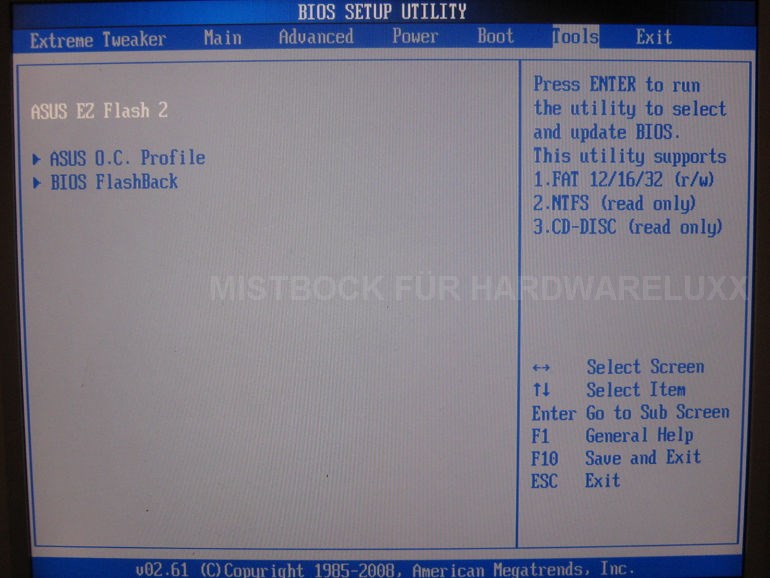
Alternativ kann man während des Neustarts auch die Tastenkombination [Alt] + [F2] drücken, um EZ FLASH 2 direkt auszuführen.
Ist EZ-FLASH 2 geladen bekommt man eine Übersicht über die aktuelle BIOS-Version samt Mainboard-Name und BIOS-Release-Datum (linke obere Seite) angezeigt. Ebenfalls werden die gefundenen *.ROM-Dateien (untere Mitte), die sich auf dem Stick befinden, angezeigt. Die Daten für die zu aktualisierende BIOS-Version (rechte obere Seite) werden als "unknown" angezeigt, da das neuere Bios ja noch nicht geladen wurde.
Nun wählt man durch drücken der Pfeiltasten [▲] bzw. [▼] die gewünschte BIOS-Version und bestätigt mit Enter.
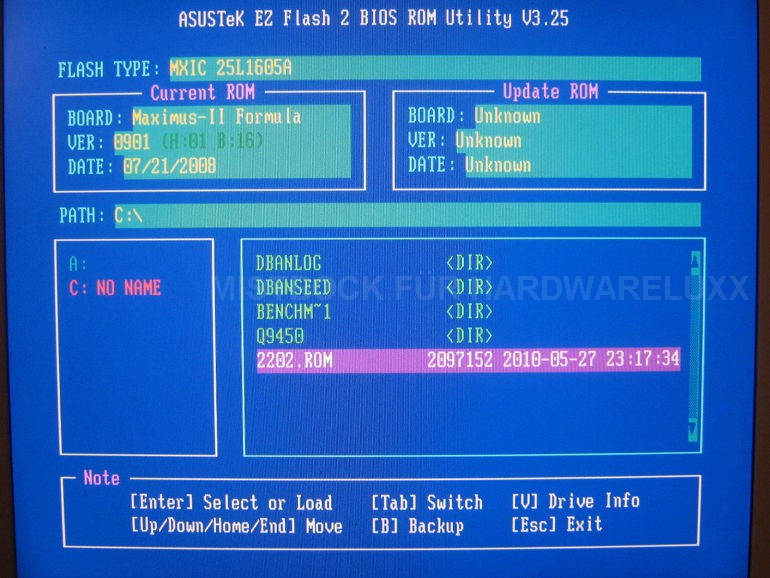
Das Neue BIOS wird eingelesen und überprüft und wenn es die korrekte Datei ist wird man nochmals gefragt, ob man wirklich überschreiben möchte. Ausserdem sind nun die vorherigen "unknown"-Einträge durch die Einträge der neuen Biosdatei geändert.
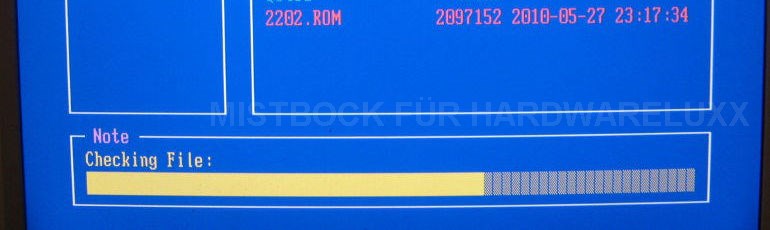
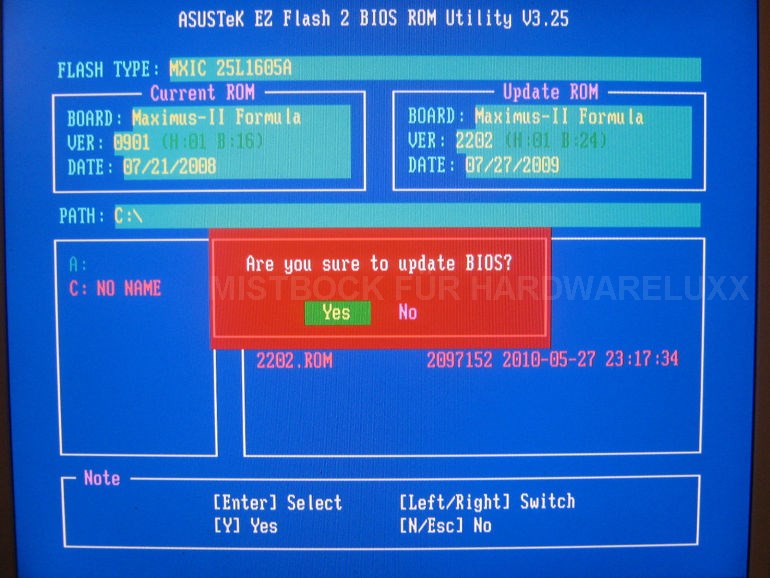
Wird mit [YES] bestätigt erfolgt der eigentliche Flash-Vorgang. Altes BIOS wird gelöscht, neues BIOS wird aufgespielt und überprüft.
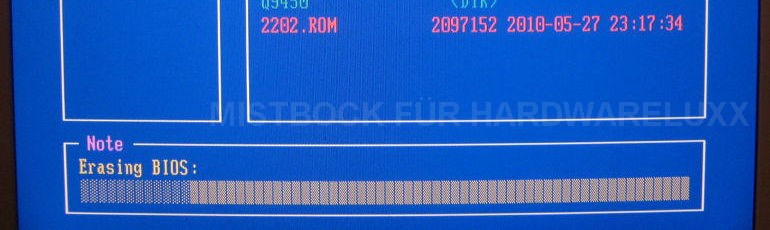
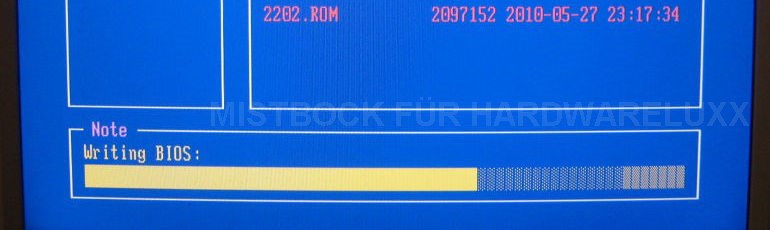
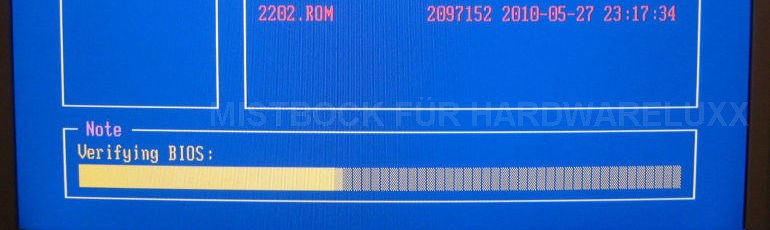
Ist dieser Vorgang beendet, wird automatisch nach 5 Sekunden ein Neustart eingeleitet.
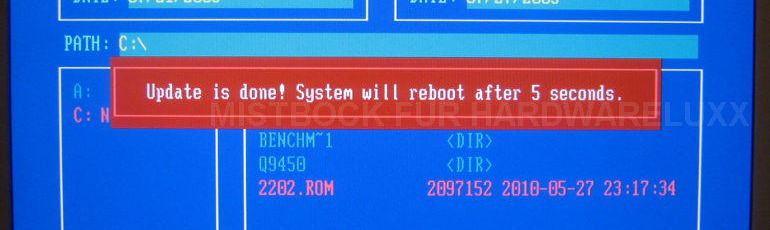
War das BIOS-Update erfolgreich, so sollte wie gewohnt auf dem Bildschirm der Ladevorgang ersichtlich sein.
Mit [Entf] ins BIOS wechseln und die Defaulteinstellungen laden. Danach die gewünschten Einstellungen tätigen, speichern und neu starten.
Fertig, das wars. Ich hoffe ein bischen Licht ins Dunkel gebracht zu haben und dass euch die Beschreibung ein wenig hilfreich ist.
Anregungen und Kritik sowie Verbesserungsvorschläge sind stets erwünscht.
Wenn sich Fehler eingeschlichen haben bitte ich um Richtigstellung und ich korrigiere umgehend.
Falls Räschtschraibfeller
 gefunden werden bitte ich um eine kleine PN, ich berichtige dann umgehend.
gefunden werden bitte ich um eine kleine PN, ich berichtige dann umgehend.Gruß und viel Erfolg beim Updaten!
MibO
Und wenn ihr zufrieden seid, drückt doch den

Zuletzt bearbeitet:







